4 сјајна иПхото савета за брзо проналажење важних фотографија
Мисцелланеа / / February 12, 2022

За кориснике Мац-а, иПхото је лако једна од најкориснијих подразумеваних апликација које долазе уз сваки Мац. Ово је још тачније ако користите иЦлоуд, пошто Аппле-ова услуга у облаку одржава ваше фотографије синхронизоване на вашим Мац и иОС уређајима ако их имате.
Недостатак овога је, међутим, што ћете на крају добити огромну колекцију фотографија, а ако то не учините знате како да их организујете, ускоро ће вам прегледавање слика на иПхото-у постати неуредно настојати.
Зато овде нудимо неколико савета о томе како да све своје фотографије у иПхото одржите организованим на најбољи могући начин.
Почнимо са саветима.
1. Означите своје фотографије
Ово је далеко најлакши начин да филтрирате важне фотографије. Да бисте то урадили, само пређите курсором преко било које фотографије и икона заставице ће се појавити у њеном горњем левом углу. Кликните на њу и ваша фотографија ће бити означена.

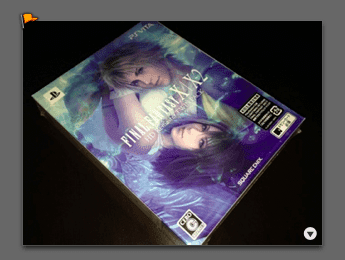
Означене фотографије се затим могу филтрирати на левом панелу иПхото-а, где ће бити приказан број фотографија које означите.

2. Користите кључне речи
Можда то не знате, али иПхото вам пружа веома способну функцију кључних речи која вам помаже да боље категоризујете своје фотографије.
Да бисте то омогућили, идите на иПхото Прозор мени на врху екрана и изаберите Управљајте мојим кључним речима од доступних опција.
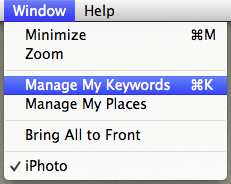
На панелу који се појави, можете превући и отпустити постојеће кључне речи да бисте их „активирали“ или можете додати своје.


Када будете спремни, затворите тај панел, изаберите било коју фотографију (или групу фотографија) у иПхото-у, а затим кликните на Инфо дугме које се налази у доњем десном углу иПхото-а. На клизном панелу који се приказује са десне стране, само кликните на Кључне речи и почните да додајете нешто на своју фотографију. Они које сте „активирали“ појавиће се у тренутку када почнете да их куцате.
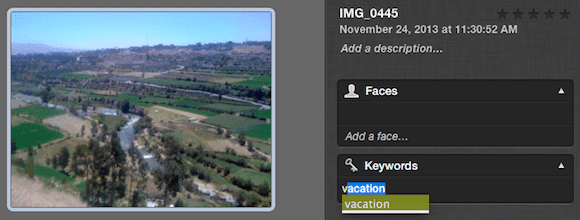
3. Користите лица и места
Као што њихова имена указују, ове функције вам могу у великој мери помоћи да пронађете фотографије повезане са одређеним људима или локацијама.
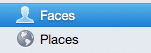
Тхе Лица одлика скенира ваше фотографије и групише их по особи, док је Места функција користи информације о географском означавању ваших фотографија да их групише.
4. Креирајте паметне албуме
Паметно, динамичко филтрирање је веома згодна функција доступна у најважнијим Мац апликацијама, као Маил, а иПхото га такође одлично користи у облику паметних албума.
На иПхото-у можете креирати паметни албум тако што ћете отићи на Филе и бирање Нови паметни албум. Тада ћете моћи да изаберете критеријуме које желите да користите за тај албум и све предстојеће фотографије које одговарају тим критеријумима ће му одмах бити додељене.
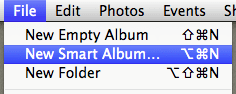

И то је отприлике то! А ако желите да сазнате више о томе како да своју колекцију фотографија одржавате уредно организованом, погледајте наш други унос на иПхото-у, где вам дајемо неколико савете о томе како да задржите своје иПхото догађаје организовано.
Последњи пут ажурирано 2. фебруара 2022
Горњи чланак може садржати партнерске везе које помажу у подршци Гуидинг Тецх. Међутим, то не утиче на наш уреднички интегритет. Садржај остаје непристрасан и аутентичан.



